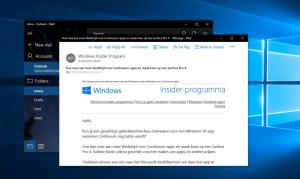Zastosuj lampkę nocną do kursora myszy w systemie Windows 10
Windows 10 umożliwia włączenie trybu Night Light (wcześniej znanego jako Blue Light), aby zmniejszyć zmęczenie oczu. Po włączeniu sprawia, że gamma kolorów ekranu jest wygodniejsza dla twoich oczu w nocy, redukując niebieskie światło. Kolory stają się cieplejsze, a podświetlenie przyciemnione, dzięki czemu zmęczenie oczu będzie mniejsze. Niektórzy użytkownicy mają do czynienia z dziwnym problemem polegającym na tym, że lampka nocna nie działa na wskaźnik myszy. Oto obejście.
Reklama
Nocne światło to bardzo przydatna funkcja dla osób, które muszą pracować przy komputerze w nocy lub w ciemności. Utrzymuje oczy zrelaksowane i zapobiega ich zmęczeniu.
Może być denerwujące, jeśli wskaźnik myszy pozostaje zbyt jasny i nie ma na to wpływu optymalizacja Night Light. Jeśli ten problem dotyczy Ciebie, możesz go szybko naprawić, dostosowując Rejestr.
- Otworzyć Aplikacja Edytor rejestru.
- Przejdź do następującego klucza rejestru.
HKEY_CURRENT_USER \ Panel sterowania \ Mysz
Zobacz, jak przejść do klucza rejestru jednym kliknięciem.
- Po prawej stronie zmodyfikuj wartość ciągu MouseTrails. Ustaw jego dane wartości na -1.

- Aby zmiany wprowadzone przez ulepszenie rejestru zaczęły obowiązywać, musisz Wyloguj się i zaloguj się na swoje konto użytkownika.
Jeśli dane wartości -1 nie działają, spróbuj ustawić MouseTrails do 99. To powinno rozwiązać problem.
Dla odniesienia: Istnieją dwa sposoby włączania i wyłączania funkcji Podświetlenie nocne w systemie Windows 10. Jednym z nich jest przycisk Szybkiej akcji w Centrum akcji. Druga to aplikacja Ustawienia. W Ustawieniach dostępnych jest więcej opcji, które możesz dostosować. Przycisk szybkiego dostępu jest przydatny do szybkiego dostępu do tej funkcji.


W aplikacji Ustawienia możesz dostosować temperaturę barwową w nocy i zaplanować godziny, w których funkcja redukcji barwy światła nocnego jest automatycznie włączana. Można to zrobić na stronie Ustawienia listy nocnej, jak pokazano poniżej.

Zobacz następujące artykuły:
- Jak włączyć lampkę nocną w systemie Windows 10?
- Napraw opcje lampki nocnej są wyszarzone w systemie Windows 10
Otóż to.